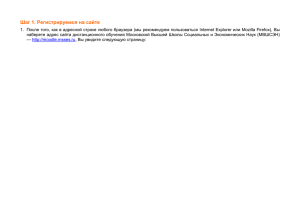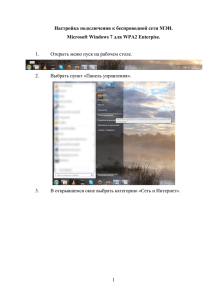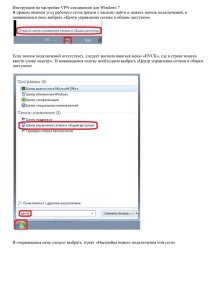Драйвер фискального регистратора ШТРИХ-ФР
advertisement
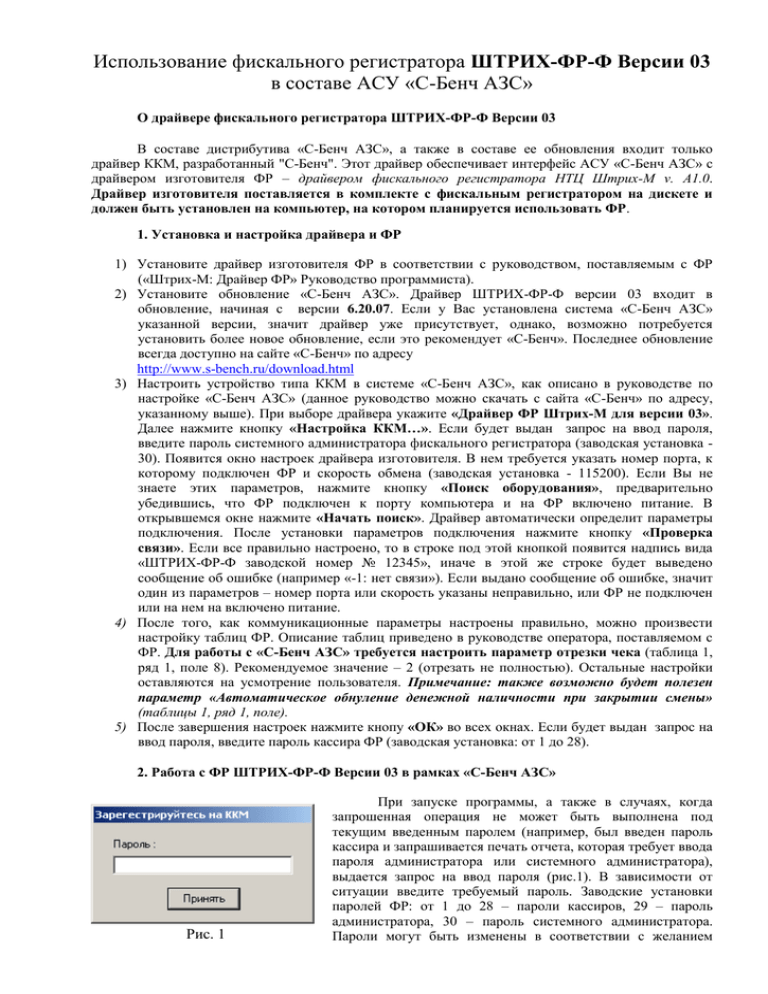
Использование фискального регистратора ШТРИХ-ФР-Ф Версии 03 в составе АСУ «С-Бенч АЗС» О драйвере фискального регистратора ШТРИХ-ФР-Ф Версии 03 В составе дистрибутива «С-Бенч АЗС», а также в составе ее обновления входит только драйвер ККМ, разработанный "С-Бенч". Этот драйвер обеспечивает интерфейс АСУ «С-Бенч АЗС» с драйвером изготовителя ФР – драйвером фискального регистратора НТЦ Штрих-М v. A1.0. Драйвер изготовителя поставляется в комплекте с фискальным регистратором на дискете и должен быть установлен на компьютер, на котором планируется использовать ФР. 1. Установка и настройка драйвера и ФР 1) Установите драйвер изготовителя ФР в соответствии с руководством, поставляемым с ФР («Штрих-М: Драйвер ФР» Руководство программиста). 2) Установите обновление «С-Бенч АЗС». Драйвер ШТРИХ-ФР-Ф версии 03 входит в обновление, начиная с версии 6.20.07. Если у Вас установлена система «С-Бенч АЗС» указанной версии, значит драйвер уже присутствует, однако, возможно потребуется установить более новое обновление, если это рекомендует «С-Бенч». Последнее обновление всегда доступно на сайте «С-Бенч» по адресу http://www.s-bench.ru/download.html 3) Настроить устройство типа ККМ в системе «С-Бенч АЗС», как описано в руководстве по настройке «С-Бенч АЗС» (данное руководство можно скачать с сайта «С-Бенч» по адресу, указанному выше). При выборе драйвера укажите «Драйвер ФР Штрих-М для версии 03». Далее нажмите кнопку «Настройка ККМ…». Если будет выдан запрос на ввод пароля, введите пароль системного администратора фискального регистратора (заводская установка 30). Появится окно настроек драйвера изготовителя. В нем требуется указать номер порта, к которому подключен ФР и скорость обмена (заводская установка - 115200). Если Вы не знаете этих параметров, нажмите кнопку «Поиск оборудования», предварительно убедившись, что ФР подключен к порту компьютера и на ФР включено питание. В открывшемся окне нажмите «Начать поиск». Драйвер автоматически определит параметры подключения. После установки параметров подключения нажмите кнопку «Проверка связи». Если все правильно настроено, то в строке под этой кнопкой появится надпись вида «ШТРИХ-ФР-Ф заводской номер № 12345», иначе в этой же строке будет выведено сообщение об ошибке (например «-1: нет связи»). Если выдано сообщение об ошибке, значит один из параметров – номер порта или скорость указаны неправильно, или ФР не подключен или на нем на включено питание. 4) После того, как коммуникационные параметры настроены правильно, можно произвести настройку таблиц ФР. Описание таблиц приведено в руководстве оператора, поставляемом с ФР. Для работы с «С-Бенч АЗС» требуется настроить параметр отрезки чека (таблица 1, ряд 1, поле 8). Рекомендуемое значение – 2 (отрезать не полностью). Остальные настройки оставляются на усмотрение пользователя. Примечание: также возможно будет полезен параметр «Автоматическое обнуление денежной наличности при закрытии смены» (таблицы 1, ряд 1, поле). 5) После завершения настроек нажмите кнопу «ОК» во всех окнах. Если будет выдан запрос на ввод пароля, введите пароль кассира ФР (заводская установка: от 1 до 28). 2. Работа с ФР ШТРИХ-ФР-Ф Версии 03 в рамках «С-Бенч АЗС» Рис. 1 При запуске программы, а также в случаях, когда запрошенная операция не может быть выполнена под текущим введенным паролем (например, был введен пароль кассира и запрашивается печать отчета, которая требует ввода пароля администратора или системного администратора), выдается запрос на ввод пароля (рис.1). В зависимости от ситуации введите требуемый пароль. Заводские установки паролей ФР: от 1 до 28 – пароли кассиров, 29 – пароль администратора, 30 – пароль системного администратора. Пароли могут быть изменены в соответствии с желанием пользователя (см. документацию, поставляемую с ФР). Пробитие чеков при работе оператора АЗС ничем на отличается от штатного описанного в руководстве по эксплуатации «С-Бенч АЗС». Для выполнения операций, связанных с обслуживанием ФР (печать отчетов, настройка таблиц, внесение денег в кассу, выплата денег из кассы) имеются следующие возможности: В окне смены нажать на кнопку «ККМ», а затем в появившемся окне «Обслуживание» В окне управления нажать комбинацию клавиш «CTRL + F8» В окне управления подвести указатель «мыши» на значок кассового аппарата (внизу окна на панели устройств) и нажать правую кнопку «мыши». В появившемся меню выбрать «Обслуживание…». При выполнении одного их вышеуказанных действий появится окно, изображенное на рис. 2. В этом окне можно: 1) Напечатать отчеты, предоставляемые ФР (перечень и описание отчетов приведены в руководстве оператора, поставляемом с ФР). Для этого требуется выбрать в выпадающем списке вид отчета и нажать кнопку «Снять отчет». Если требуется, будет выведен запрос на ввод пароля. В этом случае необходимо ввести пароль администратора или системного администратора. 2) Зарегистрировать внесение денег в кассу или выплату денег из кассы. Для этого требуется нажать соответствующую кнопку и в появившемся окне указать требуемую сумму, после чего нажать «ОК». 3) Настроить параметры драйвера или таблицы ФР. Для этого требуется нажать кнопку «Параметры». При запросе пароля необходимо указать пароль системного администратора. Настройка описана в пунктах 3 и 4 описания установки драйвера. Рис. 2 В конце смены требуется закрыть смену на ФР (распечатать отчет с гашением [Z-отчет]). Это можно сделать либо способом, описанным выше (п. 1), либо при сдаче смены. При сдаче смены в «С-Бенч АЗС» будет выдано сообщение «Закрыть смену на фискальном регистраторе и вывести отчёт с гашением (Z - отчёт) ?». Если нажать «Да», то будет напечатан Z-отчет, ответом «Нет» Вы указываете, что не желаете выводить отчет. Это может означать, что Вы уже распечатали его, как описано в п. 1 описания обслуживания ФР, либо распечатаете его позже. Примечание: 1) Пока ФР не фискализирована, после закрытия смены на ФР можно пробить только один чек. После этого потребуется опять закрыть смену. 2) Максимальная продолжительность смены ФР – 24 часа. По истечению 24 часов с момента закрытия смены на ФР (печати отчета с гашением) ФР блокируется до тех пор, пока не на нем не будет закрыта смена.